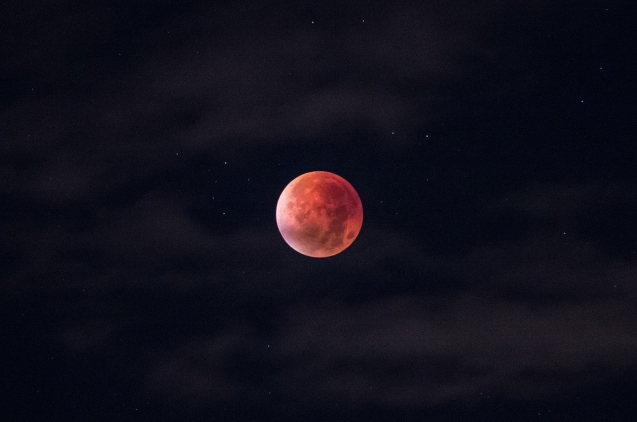Dominar la línea de comandos linux es algo de gran ayuda para cualquier desarrollador web que permite ser más ágil e independiente a la hora de trabajar en entornos de desarrollo Linux/Unix.
A continuación os dejamos las 20 órdenes más usadas para los novatos que quieran iniciarse en esta magia negra.
cd - Change directory
cd <directorio>
Cambia el directorio actual de trabajo, es decir, nos mueve a ese directorio.
rmdir - Remove directory
rmdir <directorio>
Elimina el directorio.
rm - Remove
user@server:~$ rm <archivo>
Elimina el archivo.
user@server:~$ rm -r <directorio>
Elimina el directorio y todo su contenido.
cp - Copy
user@server:~$ cp <origen> <destino>
Copia los archivos y directorios de origen a destino.
user@server:~$ cp -r <origen> <destino>
Hace lo mismo pero de forma recursiva, es decir, copia los directorios y su contenido.
mv - Move
user@server:~$ mv <origen> <destino>
Mueve los archivos o directorios de origen a destino. Mueve, no copia!
Clear -
user@server:~$ clear
Limpia todo el texto del terminal y lo deja como si acabaramos de abrirlo.
History - Historial
user@server:~$ history
Muestra los últimos comandos introducidos por el usuario actual.
Cat - Concatenar
user@server:~$ cat -n
Muestra el contenido de un archivo numerando las líneas.
Head -
user@server:~$ head
Muestra las primeras 10 líneas del archivo especificado.
Tail -
user@server:~$ tail
Muestra las últimas 10 líneas del archivo especificado.
pwd - Print work directory
user@server:~$ pwd
Muestra el direcorio de trabajo, es decir, en el que estas ubicado.
touch - Actualizar
user@server:~$ touch <nombre de archivo>
Crea un archivo vacío con el nombre especificado, si el archivo existe actualiza la fecha de modificación.
wget - www get
user@server:~$ wget <url>
Descarga el archivo del sitio web especificado.
user@server:~$ wget -r <url>
Descarga el sitio web especificado completo (-r de forma recursiva hasta 5 niveles del sitio).
ps - Process status
user@server:~$ ps -aux
Muestra información sobre todos los procesos que se están ejecutando en el sistema.
top - Top processes
user@server:~$ top
Muestra información sobre los procesos que más CPU consumen.
user@server:~$ top -u <username>
Muestra información sobre los procesos top solo ejecutados por un usuario concreto.
man - Manual
user@server:~$ man <nombre-comando>
Muestra las páginas de ayuda de ese comando.
whatis - What is this command
user@server:~$ whatis <nombre-comando>
Muestra una breve descripción sobre lo que hace o para que sirve el comando consultado.
unzip - un zip file
user@server:~$ unzip <nombre-archivo.zip>
Descomprime un archivo zip.
user@server:~$ unzip -l <nombre-archivo.zip>
Lista el contenido de un archivo sin descomprimirlo.
tar - Tape archive
Crea, muestra y extrae archivos .tar (el nombre viene de los sistemas de cinta magnetica antiguos)
user@server:~$ tar -cvf <nombre-archivo.tar> <archivo1> <archivo2>
Crea un archivo que contiene los archivos indicados.
user@server:~$ tar -xvf <nombre-archivo.tar>
Extrae el contenido del archivo tar.
gzip - GNU zip
user@server:~$ gzip <nombre-archivo>
Crea y descomprime archivos gzip.
Y para terminar uno extra, Drush: una herramienta especifica para Drupal. Con ella puedes acceder a casi todas las funciones de una instalación drupal desde la línea de comando.
drush - interfaz de comandos para drupal
user@server:~$ drush cc
Limpia la cache del sitio drupal.
user@server:~$ drush vset maintenance_mode 1
Pone el sitio en modo mantenimiento.
Aquí tienes la lista completa de comandos drush.